- Parte 1. Cómo solucionar el problema de no estar registrado en la red desactivando el modo avión
- Parte 2. Cómo solucionar el problema no registrado en la red reiniciando
- Parte 3. Cómo arreglar no registrado en la red restableciendo la configuración de red
- Parte 4. Cómo arreglar no registrado en la red en iPhone con FoneLab iOS System Recovery
- Parte 5. Preguntas frecuentes sobre cómo solucionar el problema de no estar registrado en la red
Solución no registrada en la red [procedimientos de iPhone y Android]
 Actualizado por Lisa ou / 26 de marzo de 2024 09:30
Actualizado por Lisa ou / 26 de marzo de 2024 09:30Los teléfonos iPhone y Android son muy útiles para la vida cotidiana, el trabajo, la escuela y otras cosas que puedes hacer en Internet. Con la ayuda de las funciones y configuraciones de la red, es posible conectarse a varios tipos de conexiones a Internet. El inconveniente puede desaparecer rápidamente cuando vea el error No registrado en la red en la pantalla de su teléfono.
Seguramente no podrás conectarte a una red si ese es el caso. Afortunadamente, esta publicación contiene los procedimientos para que Android y iPhone solucionen el problema actual. Desplácese hacia abajo para reparar sus teléfonos no registrados en una red. Siga adelante.
![Solución no registrada en la red [procedimientos de iPhone y Android]](https://www.fonelab.com/images/ios-system-recovery/not-registered-on-network/not-registered-on-network.jpg)

Lista de Guías
- Parte 1. Cómo solucionar el problema de no estar registrado en la red desactivando el modo avión
- Parte 2. Cómo solucionar el problema no registrado en la red reiniciando
- Parte 3. Cómo arreglar no registrado en la red restableciendo la configuración de red
- Parte 4. Cómo arreglar no registrado en la red en iPhone con FoneLab iOS System Recovery
- Parte 5. Preguntas frecuentes sobre cómo solucionar el problema de no estar registrado en la red
Parte 1. Cómo solucionar el problema de no estar registrado en la red desactivando el modo avión
Funciones como el modo Avión pueden obstaculizar la configuración de red en sus iPhone y Android. La razón es que la función está diseñada para bloquear cualquier señal de red. Es posible que esté activado y es por eso que recibe el mensaje de error No registrado en la red en su teléfono. Consulte los procedimientos separados de iPhone y Android para desactivar el modo Avión. Siga adelante.
iPhone
En primer lugar, desbloquear el iPhone si es necesario ingresar una contraseña. Después de eso, deslice el dedo hacia abajo en la parte superior derecha de la pantalla para acceder al Centro de control. Más tarde, se mostrarán varios mosaicos activos en la pantalla. Entre todos ellos, toque el El modo de avión icono. Debes dejarlo en Gris para confirmar que está apagado.
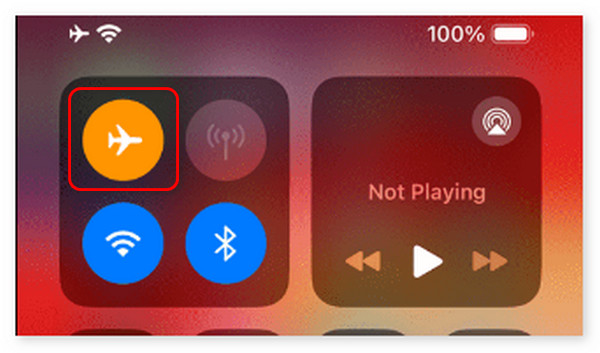
Android
Desbloquee el teléfono Android si es necesario ingresar una contraseña. Después de eso, deslice hacia abajo la parte superior de la pantalla para ver la sección Centro de notificaciones. Por favor toque el El modo de avión icono para apagarlo.
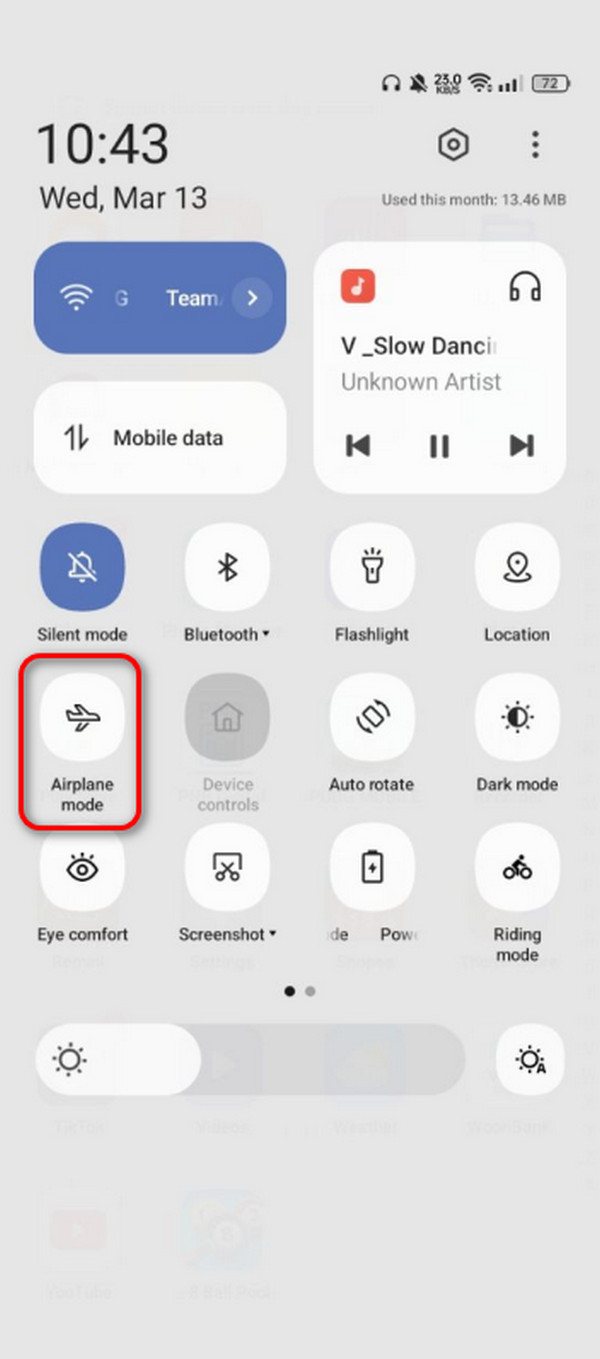
Parte 2. Cómo solucionar el problema no registrado en la red reiniciando
A veces, el iPhone y Android sólo necesitan un nuevo reinicio para solucionar fallos inevitables. Algunos de los problemas se deben a errores y fallas en los sistemas operativos. Si es así, puedes intentar reinicia tu iPhone o teléfono Android para corregir el mensaje de error No registrado en la red. ¿Es la primera vez que practicas esta técnica? Confíe en los procedimientos detallados a continuación. Siga adelante.
iPhone
| Modelo | Proceso |
| Sin el botón de inicio | Mantenga presionado el botón Volumen o Lateral. Después de eso, mueva el ícono del control deslizante de energía hacia la derecha. Posteriormente, enciende el iPhone. Sólo necesitas mantener presionado el botón lateral. |
| Con el botón de inicio y lateral | Mantenga presionado el botón lateral. Después de eso, mueva el ícono del control deslizante de energía hacia la derecha. Posteriormente, enciende el iPhone. Sólo necesitas mantener presionado el botón lateral. |
| Con el botón de inicio y superior | Mantenga presionado el botón superior. Después de eso, mueva el ícono del control deslizante de energía hacia la derecha. Posteriormente, enciende el iPhone. Sólo necesitas mantener presionado el botón Superior. |
Android
Encienda la pantalla de su teléfono Android y presione el botón Subir volumen con el botón de Encendido rápidamente para ver la opción de reiniciarlo. Después de eso, deslice el ícono Power Slider para reiniciar el teléfono Android.
FoneLab le permite reparar el iPhone / iPad / iPod desde el modo DFU, el modo de recuperación, el logotipo de Apple, el modo de auriculares, etc. hasta el estado normal sin pérdida de datos.
- Solucionar problemas del sistema iOS deshabilitado.
- Extraiga datos de dispositivos iOS deshabilitados sin pérdida de datos.
- Es seguro y fácil de usar.
Parte 3. Cómo arreglar no registrado en la red restableciendo la configuración de red
También puede restablecer la configuración de red de tu iPhone y teléfono Android. Consiste en eliminar todas las posibles configuraciones incorrectas de la red del teléfono. Si prefiere esta técnica, siga los pasos detallados para iPhone y Android a continuación. Siga adelante.
iPhone
Por favor acceda al Ajustes aplicación en tu iPhone y elige la General botón después. Más tarde, serás dirigido a una nueva interfaz. Por favor toque el Transferir o reiniciar iPhone botón en la parte inferior de todas las opciones. Luego, toque el botón Restablecer en la parte inferior. Por favor seleccione el Reiniciar configuración de la red opción entre todas ellas. El iPhone se cargará en un instante y restablecerá la configuración de red predeterminada.
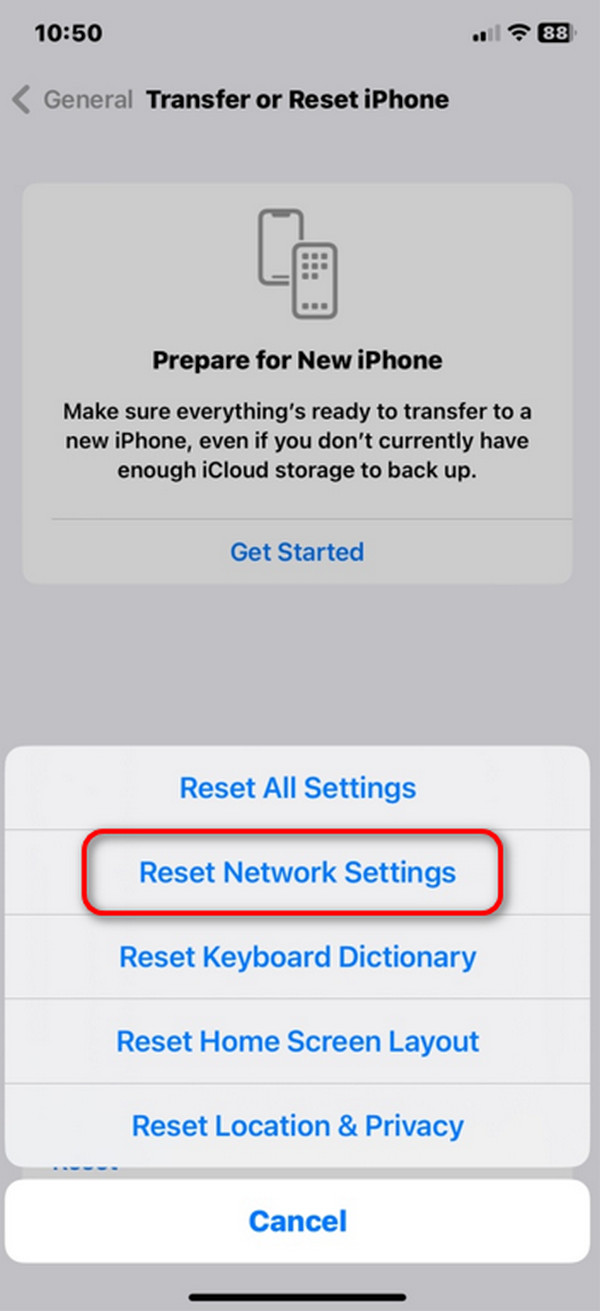
Android
Acceder al Ajustes aplicación en el teléfono Android y deslícese hasta la pantalla inferior. Después de eso, elija el botón Configuración adicional para continuar. Se mostrarán varias opciones en la pantalla. Entre todos ellos, por favor elige el Guarda y reinicia botón en la parte inferior. Luego, seleccione el botón Restablecer teléfono en la siguiente interfaz principal. Toque en el Reiniciar configuración de la red en la parte superior y confirme la acción ingresando el código de acceso de Android.
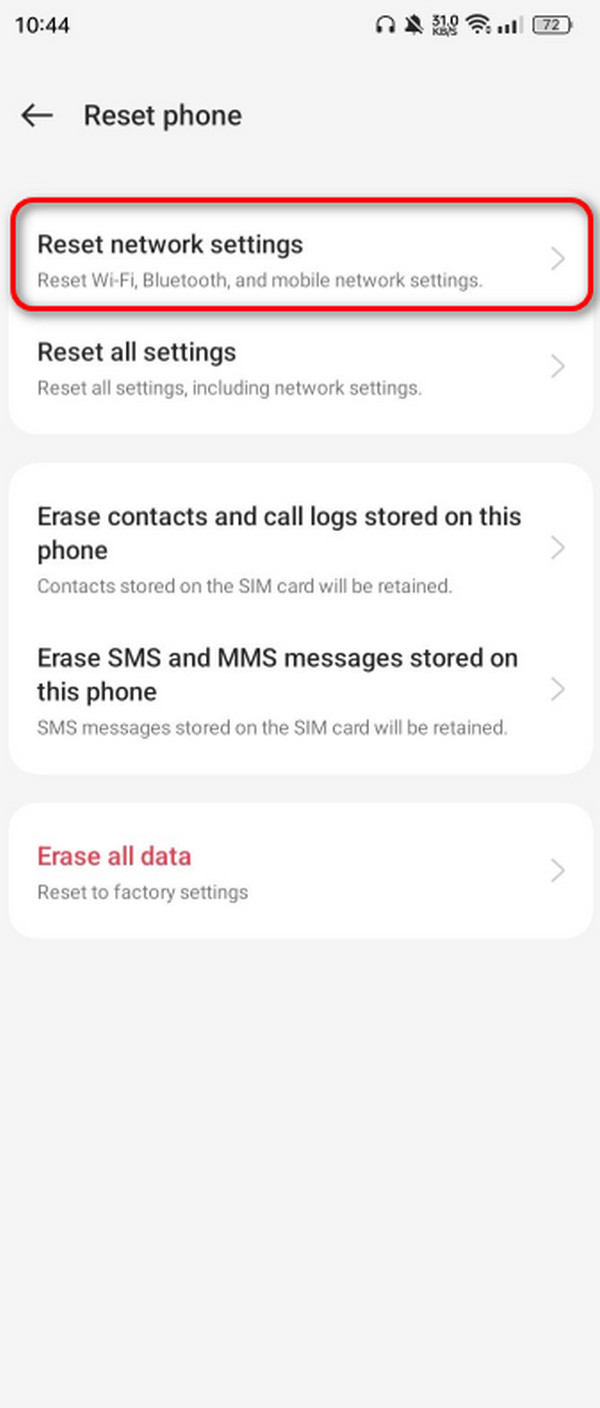
Parte 4. Cómo arreglar no registrado en la red en iPhone con FoneLab iOS System Recovery
FoneLab iOS recuperación del sistema Esta diseñado para solucionar más de 50 fallos de funcionamiento de dispositivos iOS, cualesquiera que sean las razones. Ofrece modo avanzado y modo estándar para solucionarlos con unos pocos clics. El modo avanzado solucionará el mal funcionamiento y eliminará todos los datos almacenados en su iPhone. El modo estándar reparará su iPhone y no modificará ni eliminará ni un solo dato. Vea cómo esta herramienta soluciona el mensaje de error No registrado en la red de su iPhone. Siga adelante.
FoneLab le permite reparar el iPhone / iPad / iPod desde el modo DFU, el modo de recuperación, el logotipo de Apple, el modo de auriculares, etc. hasta el estado normal sin pérdida de datos.
- Solucionar problemas del sistema iOS deshabilitado.
- Extraiga datos de dispositivos iOS deshabilitados sin pérdida de datos.
- Es seguro y fácil de usar.
Paso 1Haga clic en el Descargar gratis en el sitio web de la herramienta para comenzar a descargar. Configúrelo y ejecútelo para ver la interfaz inicial. Más tarde, haga clic en el Recuperación del sistema de iOS botón. En la siguiente pantalla, haga clic en Inicio botón para continuar.
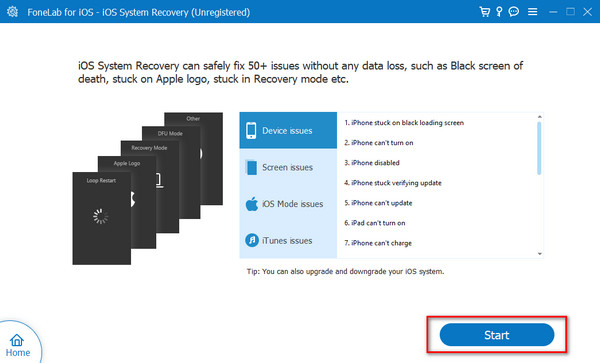
Paso 2Conecte el iPhone a la computadora a través de un cable Lightning. Después de eso, seleccione el modo de reparación que prefiera para el proceso. Haga clic en el Confirmar para continuar después.
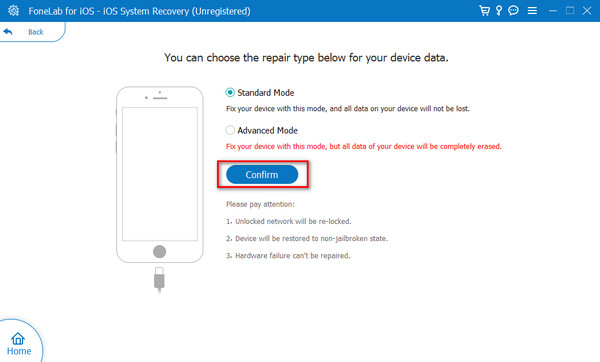
Paso 3La herramienta le mostrará un tutorial sobre cómo poner el iPhone en modo de recuperación. Síguelo y haz clic en Optimización or Reparacion para comenzar a solucionar los problemas de red de su iPhone.
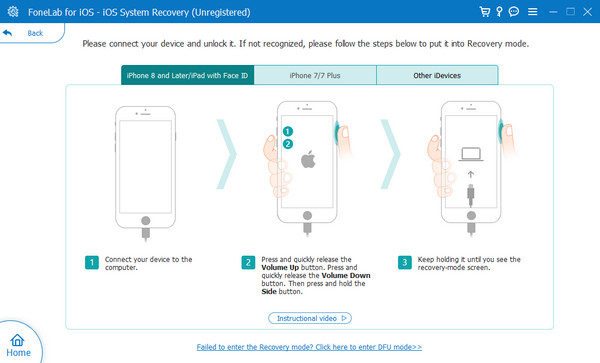
FoneLab le permite reparar el iPhone / iPad / iPod desde el modo DFU, el modo de recuperación, el logotipo de Apple, el modo de auriculares, etc. hasta el estado normal sin pérdida de datos.
- Solucionar problemas del sistema iOS deshabilitado.
- Extraiga datos de dispositivos iOS deshabilitados sin pérdida de datos.
- Es seguro y fácil de usar.
Parte 5. Preguntas frecuentes sobre cómo solucionar el problema de no estar registrado en la red
¿El restablecimiento de la configuración de red borrará mis datos?
Restablecer la configuración de red en sus teléfonos, como Android y iPhone, no eliminará los datos esenciales almacenados en el espacio de almacenamiento. El proceso solo eliminará las configuraciones realizadas en la red, llevándolas a las predeterminadas.
¿Existe alguna forma de evitar el error "No registrado en la red" en el futuro?
Se pueden utilizar varias técnicas de prevención para evitar el error No registrado en la red en sus teléfonos. Una cosa es segura: cuidar bien la tarjeta SIM del teléfono es fundamental. La razón existente es que es una de las principales fuentes de señales de red. Además, debe asegurarse de que su teléfono tenga la configuración adecuada del operador, incluida la fecha y hora actualizadas.
En conclusión, su teléfono no está registrado en una red por múltiples motivos. Cualquiera sea el motivo, esta publicación los solucionará en solo unos segundos o minutos. Entre todos los trámites, esperamos que tengas en cuenta FoneLab iOS recuperación del sistema para resolver el problema en su iPhone. ¿Tienes más preguntas sobre este tema? Déjelos en la sección de comentarios a continuación para unirse a la discusión. ¡Gracias!
FoneLab le permite reparar el iPhone / iPad / iPod desde el modo DFU, el modo de recuperación, el logotipo de Apple, el modo de auriculares, etc. hasta el estado normal sin pérdida de datos.
- Solucionar problemas del sistema iOS deshabilitado.
- Extraiga datos de dispositivos iOS deshabilitados sin pérdida de datos.
- Es seguro y fácil de usar.
